Excel中的IF嵌套公式是一种强大的功能,可以帮助用户处理复杂的条件判断。 通过嵌套多个IF函数,你可以创建复杂的逻辑运算,以满足各种数据处理需求。核心要点包括:理解IF函数的基本语法、合理设计条件判断、避免过多嵌套导致的公式复杂性。 下面将详细介绍如何在Excel中使用IF嵌套公式,并提供一些实用的示例和技巧。
一、IF函数的基本语法
在理解嵌套IF之前,首先需要熟悉IF函数的基本语法。IF函数的基本格式如下:
=IF(条件, 真值, 假值)
条件:这是需要检查的条件表达式。
真值:如果条件为真时返回的值。
假值:如果条件为假时返回的值。
二、嵌套IF函数的基本概念
嵌套IF函数是指在一个IF函数的“真值”或“假值”部分再嵌入另一个IF函数。嵌套IF函数的格式如下:
=IF(条件1, 真值1, IF(条件2, 真值2, 假值2))
这种结构可以继续嵌套下去,用于处理更复杂的逻辑判断。
三、嵌套IF的具体应用
1、处理多条件判断
多条件判断是嵌套IF函数最常见的应用场景之一。例如,假设有一个学生成绩表,需要根据成绩划分等级:
=IF(A1>=90, "优秀", IF(A1>=80, "良好", IF(A1>=70, "中等", "及格以下")))
在这个例子中,如果A1的值大于等于90,则返回“优秀”;如果A1的值在80到89之间,则返回“良好”;如果A1的值在70到79之间,则返回“中等”;否则,返回“及格以下”。
2、处理文本条件
嵌套IF函数也可以用于处理文本条件。例如,根据员工的职位返回相应的工资级别:
=IF(B1="经理", 5000, IF(B1="主管", 4000, IF(B1="员工", 3000, "职位不明")))
在这个例子中,如果B1的值是“经理”,则返回5000;如果B1的值是“主管”,则返回4000;如果B1的值是“员工”,则返回3000;否则,返回“职位不明”。
四、嵌套IF的优化技巧
1、使用AND和OR函数
在复杂的条件判断中,可以使用AND和OR函数来简化嵌套IF公式。例如,需要判断一个员工是否符合某些条件才能获得奖金:
=IF(AND(A1>=5000, B1="全职"), "有奖金", "无奖金")
在这个例子中,如果A1的值大于等于5000且B1的值为“全职”,则返回“有奖金”;否则,返回“无奖金”。
2、使用CHOOSE函数
在某些情况下,可以使用CHOOSE函数来替代嵌套IF,从而简化公式。例如,根据数字返回对应的月份名称:
=CHOOSE(A1, "一月", "二月", "三月", "四月", "五月", "六月", "七月", "八月", "九月", "十月", "十一月", "十二月")
在这个例子中,如果A1的值为1,则返回“一月”;如果A1的值为2,则返回“二月”;以此类推。
五、实际案例分析
1、复杂工资计算
假设有一个公司需要根据员工的基本工资、职位、工龄等多个条件来计算最终工资,公式可能会非常复杂:
=IF(A1="经理", B1*1.5 + IF(C1>10, 1000, 500), IF(A1="主管", B1*1.3 + IF(C1>10, 800, 300), B1 + IF(C1>10, 500, 200)))
在这个公式中,根据不同职位和工龄计算不同的工资加成。
2、学生成绩评定
在学生成绩评定中,可以根据多个科目的成绩进行判断:
=IF(AND(A1>=90, B1>=90, C1>=90), "优秀", IF(AND(A1>=80, B1>=80, C1>=80), "良好", "需改进"))
在这个例子中,如果所有科目的成绩都大于等于90,则返回“优秀”;如果所有科目的成绩都大于等于80,则返回“良好”;否则,返回“需改进”。
六、避免常见错误
1、过多嵌套导致的复杂性
嵌套过多的IF函数会导致公式过于复杂,难以维护和调试。建议合理设计公式结构,避免过度嵌套。
2、逻辑错误
在设计嵌套IF公式时,容易出现逻辑错误。例如,条件判断顺序不正确,导致结果不符合预期。应仔细检查每个条件的逻辑关系,确保公式正确。
七、总结
通过本文的介绍,我们了解了Excel中嵌套IF公式的基本概念、使用方法和优化技巧。掌握这些技巧,可以帮助我们在日常工作中更高效地处理复杂的数据分析和条件判断。 随着对Excel的深入学习和实践,相信大家能够更加熟练地运用嵌套IF函数,提升工作效率。
相关问答FAQs:
1. 如何在Excel中进行IF嵌套操作?在Excel中,可以使用IF函数进行条件判断,而嵌套IF函数可以帮助我们进行更复杂的条件判断和计算。以下是一个示例:
=IF(条件1, 结果1, IF(条件2, 结果2, IF(条件3, 结果3, 默认结果)))
在这个例子中,如果条件1为真,则返回结果1;如果条件1为假且条件2为真,则返回结果2;如果条件1和条件2都为假且条件3为真,则返回结果3;如果条件1、条件2和条件3都为假,则返回默认结果。
2. 在Excel中如何使用多个IF函数进行复杂的条件嵌套?在Excel中,我们可以使用多个IF函数来进行复杂的条件嵌套。例如,假设我们想根据不同的销售额来计算不同的奖金金额,可以使用以下公式:
=IF(销售额>100000, 销售额*0.1, IF(销售额>50000, 销售额*0.05, IF(销售额>10000, 销售额*0.02, 0)))
在这个例子中,如果销售额大于10万,则奖金金额为销售额的10%;如果销售额大于5万但小于等于10万,则奖金金额为销售额的5%;如果销售额大于1万但小于等于5万,则奖金金额为销售额的2%;如果销售额小于等于1万,则奖金金额为0。
3. 如何在Excel中处理多个条件的IF嵌套问题?在Excel中,当需要处理多个条件的IF嵌套问题时,可以使用逻辑函数(如AND、OR)来组合多个条件。例如,假设我们要根据某个产品的销售额和库存量来判断是否需要重新采购,可以使用以下公式:
=IF(AND(销售额>1000, 库存量<100), "需要采购", IF(OR(销售额>500, 库存量<50), "需要观察", "无需采购"))
在这个例子中,如果销售额大于1000且库存量小于100,则显示"需要采购";如果销售额大于500或库存量小于50,则显示"需要观察";否则,显示"无需采购"。通过逻辑函数的使用,我们可以根据多个条件来进行复杂的判断和计算。
原创文章,作者:Edit2,如若转载,请注明出处:https://docs.pingcode.com/baike/4960351